最近,一位朋友在网上向我求助,说遇到了一个怪异的电脑问题。仔细了解,方知是在单击选择桌面图标后,看到桌面图标有虚线框。虽然朋友也说,这个虚线框不会影响他的实际操作,但是有这么个怪异的东西,总觉得别扭,而且有碍美观。问我是否有办法消除虚线框?答案是肯定的,那么win7 旗舰版怎样将桌面图标的虚线框去掉呢?下面就跟大家分享具体的方法。
win7 旗舰版将桌面图标的虚线框去掉的具体操作步骤如下所示:
1、首先要先来到桌面,在上面找到计算机图标并右键点击,这时候再下滑菜单里面选中属性选项。
2、计算机属性窗口打开之后,直接单击左边菜单里面的“高级系统设置”选项,这样就能够将系统属性窗口打开了。然后就把界面进行切换到高级选项栏目,再单击性能之后的设置按键。
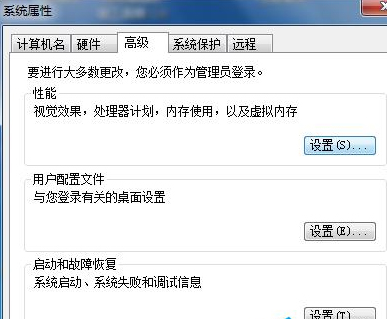
3、性能选项设置窗口打开之后,就单击里面的“自定义”选项,接着在出现的列表里面选中“在桌面上为图标标签使用阴影”并把前面打上小勾勾,最后直接确定并退出就可以了。
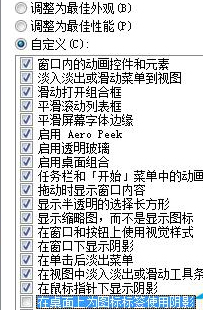
对于win7 旗舰版怎样将桌面图标的虚线框去掉这样的问题,其实大家在操作电脑的时候都是会遇到的,那么如何解决呢?上面具体的介绍了处理的方法,希望能够帮助到大家。